如何查看电脑的摄像头 怎样在电脑上打开摄像头
更新时间:2024-05-06 15:45:19作者:yang
在如今的数字化时代,电脑摄像头已经成为我们日常生活中不可或缺的一部分,无论是视频通话、在线会议还是网络直播,摄像头都扮演着重要的角色。许多人却不清楚如何查看自己电脑上的摄像头,更不知道如何打开它。今天我们就来分享一些简单易懂的方法,帮助大家轻松找到并使用电脑摄像头。
具体步骤:
1.首先我们要确认自己的电脑是否有摄像头功能,一般在电脑屏幕的上方有个圆形摄像孔的话。说明我们电脑是有这个功能的。
在桌面上找到【我的电脑】,单击右键,找到【管理】,点击进入。
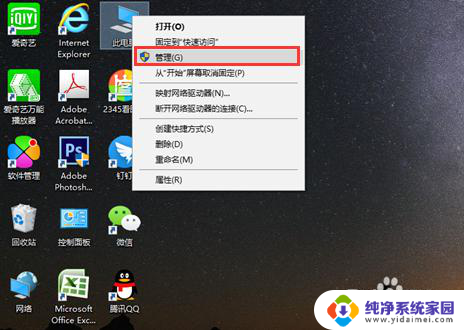
2.在页面左侧找到【设备管理器】,点击打开,然后在右边一栏找到【照相机】。
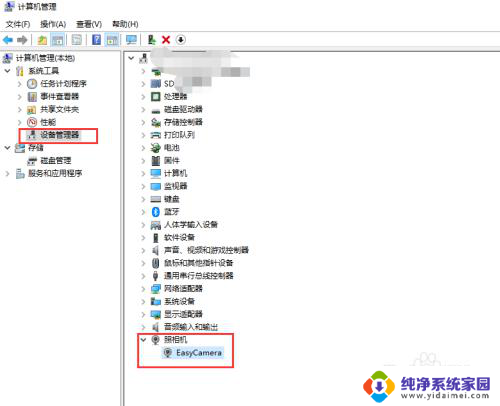
3.双击进入,如果框里显示内容为这个设备运转正常。说明你的摄像头功能打开了,如果显示的是禁用,我们就需要解除禁用。
点击 【驱动程序】,再点击【禁用设备】。确认,这个时候会弹出对话框提醒你是否解除禁用,点击确认。
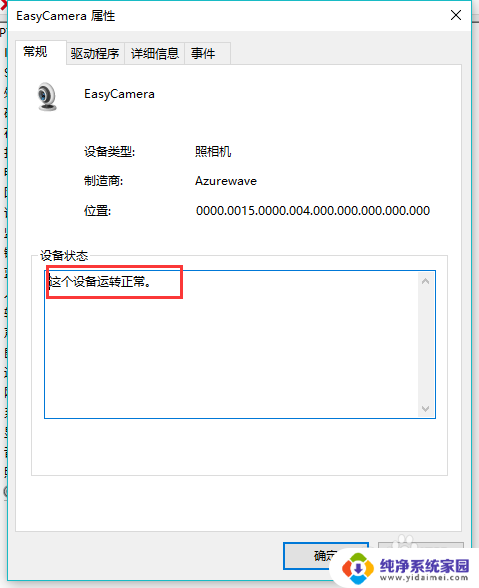
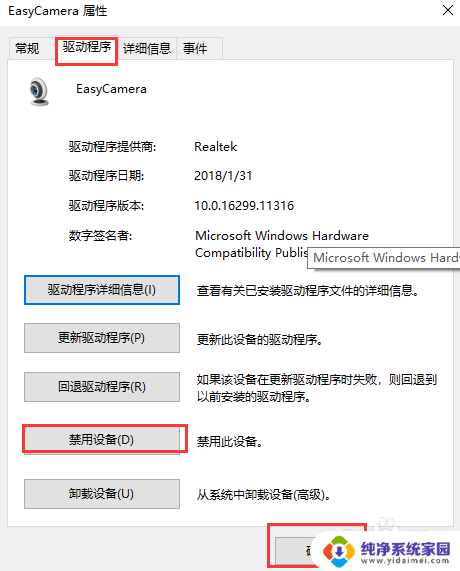
4.然后我们还要点击【更新驱动程序】在弹出的对话框中选择更新,完成后才能成功开启摄像头功能。
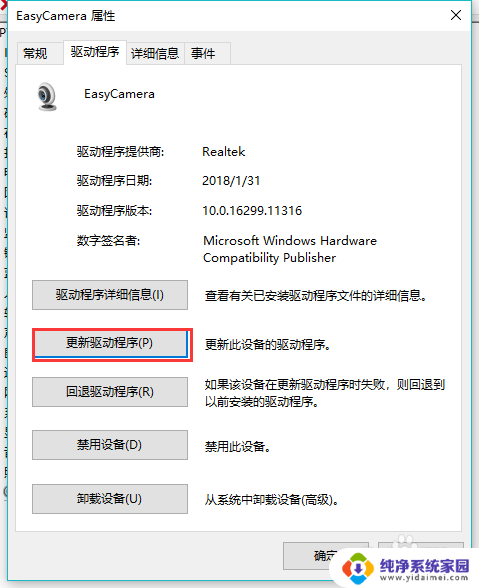
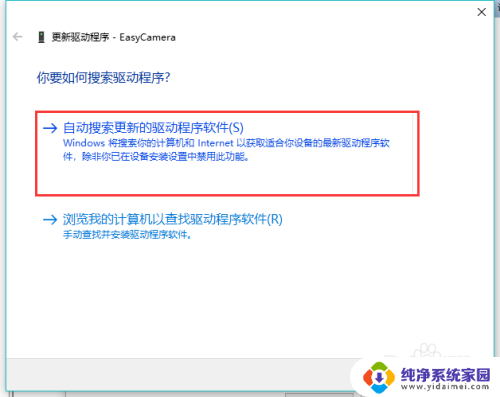
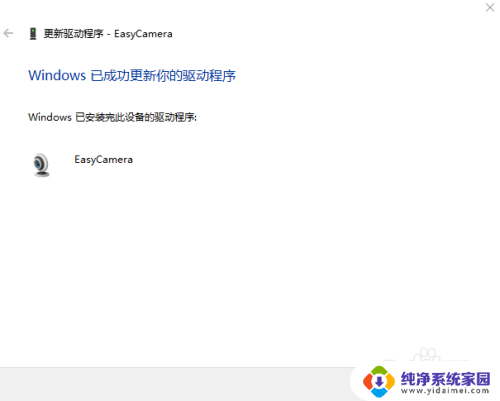
以上就是如何查看电脑的摄像头的全部内容,还有不清楚的用户就可以参考一下小编的步骤进行操作,希望能够对大家有所帮助。
如何查看电脑的摄像头 怎样在电脑上打开摄像头相关教程
- 电脑上摄像头怎么打开摄像头 如何打开电脑摄像头
- 电脑从哪打开摄像头 怎样打开电脑自带摄像头的方法
- 电脑上如何打开摄像头 如何打开电脑自带摄像头
- 电脑怎么看自己摄像头画面 电脑外接摄像头如何打开
- 手提电脑内置摄像头在哪打开 电脑自带摄像头怎样使用
- 笔记本电脑怎样设置摄像头 笔记本电脑摄像头如何打开
- 电脑视频摄像头怎么打开 电脑摄像头如何打开
- 电脑摄像头怎么查看 笔记本电脑摄像头属性查询步骤
- 电脑摄像头设置选项在哪里 怎样在电脑上找到摄像头设置
- 电脑可以连接家里的摄像头吗 如何在电脑上连接摄像头
- 笔记本开机按f1才能开机 电脑每次启动都要按F1怎么解决
- 电脑打印机怎么设置默认打印机 怎么在电脑上设置默认打印机
- windows取消pin登录 如何关闭Windows 10开机PIN码
- 刚刚删除的应用怎么恢复 安卓手机卸载应用后怎么恢复
- word用户名怎么改 Word用户名怎么改
- 电脑宽带错误651是怎么回事 宽带连接出现651错误怎么办